

このページでは、金利、家賃などを変化させて不動産投資シミュレーションをするポイントについて書いています。このページでご紹介するシミュレーションは「不動産投資のシミュレーション手順(初回分析編)」が完了している前提でご紹介しています。
| 1.時系列情報入力画面 |
|---|
ご紹介するシミュレーションは、初回分析編でご紹介したシミュレーションを確認後に行うことをお勧めします。理由は家賃等に変動が無かった場合と有った場合を比較できること、物件のコピー機能を使って、入力の手間を省ける為です。もし、コピーする件数が足りない場合、こちらから件数を増やすか、エクセルへのエクスポート、印刷機能を使って初回分析編のシミュレーションを保存後に初回分析編で使った登録を上書きしてご利用ください。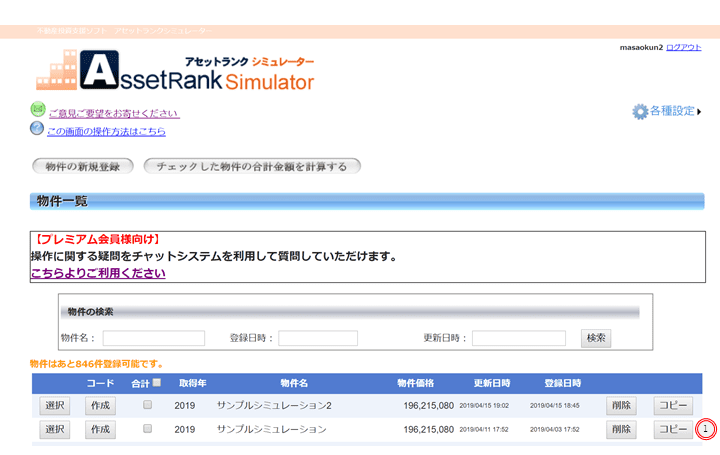 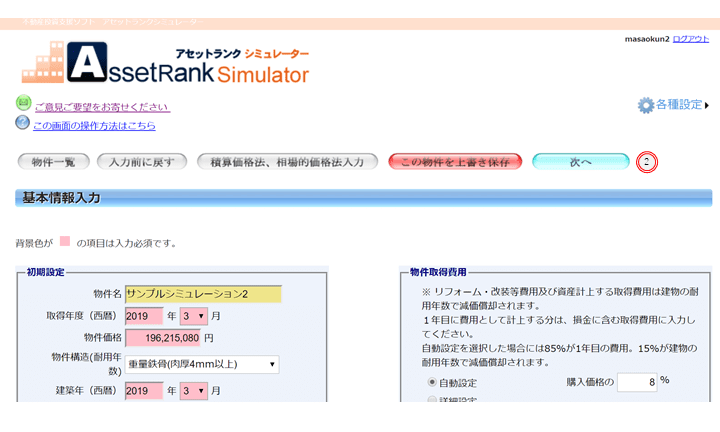  ※①などの〇囲みの数字は画像内の数字を表しています。 ①をクリックすることで、不動産投資のシミュレーション手順(初回分析編)で行った入力内容をそのままコピーできます。このコピーを使用することで効率よくシミュレーションが可能です。但し、物件名は変更する必要がありますので、物件名+(家賃等変動)などと、何を変動させたシミュレーションか記載しておくと分かりやすいです。 基本情報入力画面での入力は不要ですので②「次へ」を押して次の画面へ進みます 変動シミュレーションの一例として、社会情勢や、過去のデーター等から、より現実に近い変動シミュレーションを行う為に必要な変化値を以下に記載しまします。 ■金利:借入時金利5年目に0.5%、10年目に1%をプラスする (サンプルの物件場合借入時1.5%の為、それぞれ、2%と2.5%に変更) ■家賃:毎年1%下落、但し、20年目からは一定額で変動なし。(中古の物件に投資する場合は、投資開始時の築年数~20年目迄1%下落) ■修繕費:以下の周期、金額で入力。(但し、物件種類によってかなり変動がある為概算値)  ■その他課税所得:1年目から、サラリーマンの給与所得等の課税所得額(給与所得控除、社会保険料控除等を引いた物)を一定額を入力。 ■控除:青色申告控除等、利用する控除額を入力。無い場合は0のまま。 では、以上の入力を効率よく行っていく為の手順を記載します。 1.「金利」⑥5年目に1年目の金利+0.5 ⑦10年目に1年目の金利+0.5を入力する。入力後に④の「更新」を押します。この操作で上記画像と同様の入力内容に変更されます。 2.「収入(年)」⑧の項目に1%と入力・「下がる」を選択後に「実行」ボタンを押します。この操作を行うことで50年目までの収入が毎年1%づつ下落します。 上記操作後に⑩の20年目と同じ数値を21年目に入力します。入力後に⑨「更新」ボタンを押します。この操作を行うことで、20年目以降が一定の収入額になります。 3.「修繕費・他費用」には以下を参考に⑪のように必要な年に入力していきます。  4.「その他課税所得」には、1年目には取得月からの、サラリーマンの給与所得等の課税所得額(給与所得控除、社会保険料控除等を引いた物)、2年目には1年分を入力します。入力後に⑫「更新」を押します。この操作を行うことで、50年後まで全て同じ数値を入力されます。 5.「控除欄」は青色申告控除等を利用する場合に控除額を入力します。上記画面の場合には青色申告控除65万円を入力しています。⑬「更新」ボタンを利用することで、1年分入力するだけで、それ以降は同様の数値を入力することができます。 ここまで入力できたら⑭「次へ」を押します。 |
| 2.分析結果確認 |
|---|
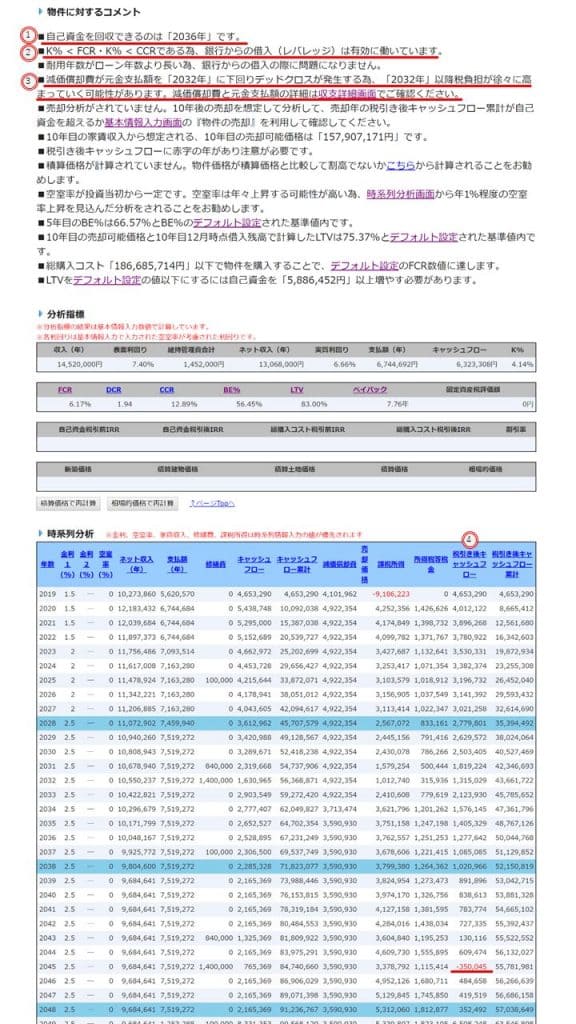 この画面では分析結果が確認できます。最低限確認しておきたい項目は、初回分析編と同様に以下です。 ① 「自己資金回収年度」 投資の自己資金を回収できる年度です。本当に手元に残る金額である税引後キャッシュフロー(CF)の累計が自己資金を超える年を確認できます。投資効率を考えると10年程度で回収できるのが望ましいです。 ② 「借入が有効に働いているか」 借入をして投資をする場合、このコメントが有効に働いているでない場合は借入期間、金利、借入額を有効というコメントが出るまで見直す必要があります。 ③ 「デッドクロスがいつ発生するか」 デッドクロス(元金支払>減価償却費)が発生した場合には税金支払額が増える可能性があります。発生年度を把握した上で売却時期を検討するなど対応の検討が必要です。 ④ 「投資期間中に税引後CF赤字の年が無いか」 不動産投資の特性上、毎年税金支払いが増加していき、税引後CFが減少していきます。投資内容により大きく異なりますが、2年目と10年目を比較した場合には10~20%税引後CFは減少します。減少額をしっかり把握した上で、今回の事例のように赤字CF(自分の財布から持出)が発生する恐れが無いかを確認します。 |
| 3.グラフ画面 |
|---|
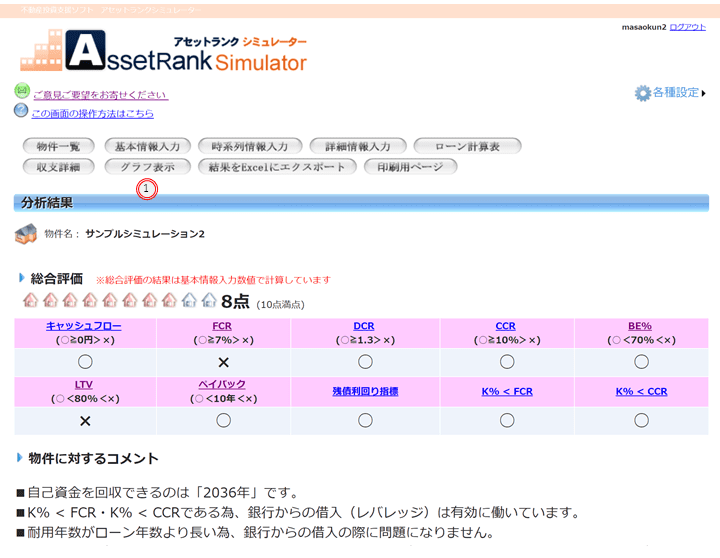 ↓  2.分析結果の確認を行った画面内の①「グラフ表示」のボタンをクリックすることで、様々なグラフを確認できます。全て、確認していただきたいですが、最低限②「BE%」は確認してください。BE%を時系列で確認ができます。 ■BE%⇒「(維持管理費(年)+支払額(年)) / 潜在的総収入(年) * 100』」で計算されます。損益分岐点を表す指標です。概ね70%以下で推移していれば空室、家賃下落等のリスクに対する許容度があると判断します。 BE%は、安全性を確認する重要な指標ですので70%以下になるかを必ず確認してください。今回の例では、投資初期は70%を下回っていますが、家賃の下落が影響して10年目に70%を上回っています。家賃下落の影響で、徐々にリスクが高まっていくのが分かります。 |